Atividade Principal do Microsoft Azure Key Vault (beta)¶
Introdução¶
Uma atividade Key do Microsoft Azure Key Vault (beta), usando sua conexão do Microsoft Azure Key Vault (beta), executa uma operação em uma chave do Microsoft Azure Key Vault e deve ser usada como uma origem (para fornecer dados em uma operação) ou um destino (para consumir dados em uma operação).
Nota
Este conector está atualmente lançado como uma versão beta e está disponível apenas para organizações selecionadas. Para participar do programa beta ou fornecer feedback sobre bugs e melhorias, entre em contato com seu Gerente de Sucesso do Cliente (CSM).
Criar uma Atividade de Chave do Microsoft Azure Key Vault (beta)¶
Uma instância de uma atividade Chave do Microsoft Azure Key Vault (beta) é criada a partir de uma conexão do Microsoft Azure Key Vault (beta) usando seu tipo de atividade Key.
Para criar uma instância de uma atividade, arraste o tipo de atividade para a quadro de design ou copie o tipo de atividade e cole-o na quadro de design. Para obter detalhes, consulte Criando uma instância de atividade em Reutilização de componentes.
Uma atividade Chave existente do Microsoft Azure Key Vault (beta) pode ser editada nestes locais:
- A quadro de design (veja menu de ações do componente em Tela de design).
- A aba Componentes do painel do projeto (consulte menu de ações do componente na aba Componentes do painel Projeto).
Configurar uma Atividade de Chave do Microsoft Azure Key Vault (beta)¶
Siga estas etapas para configurar uma atividade Chave do Microsoft Azure Key Vault (beta):
-
Etapa 1: Digite um nome e selecione um cofre
Forneça um nome para a atividade e selecione um cofre. -
Etapa 2: Selecione uma operação
Selecione uma operação. -
Etapa 3: Revise os esquemas de dados
Quaisquer esquemas de solicitação ou resposta são exibidos.
Etapa 1: Insira um Nome e Selecione um Cofre¶
Nesta etapa, forneça um nome para a atividade e selecione um vault. Cada elemento da interface do usuário desta etapa é descrito abaixo.
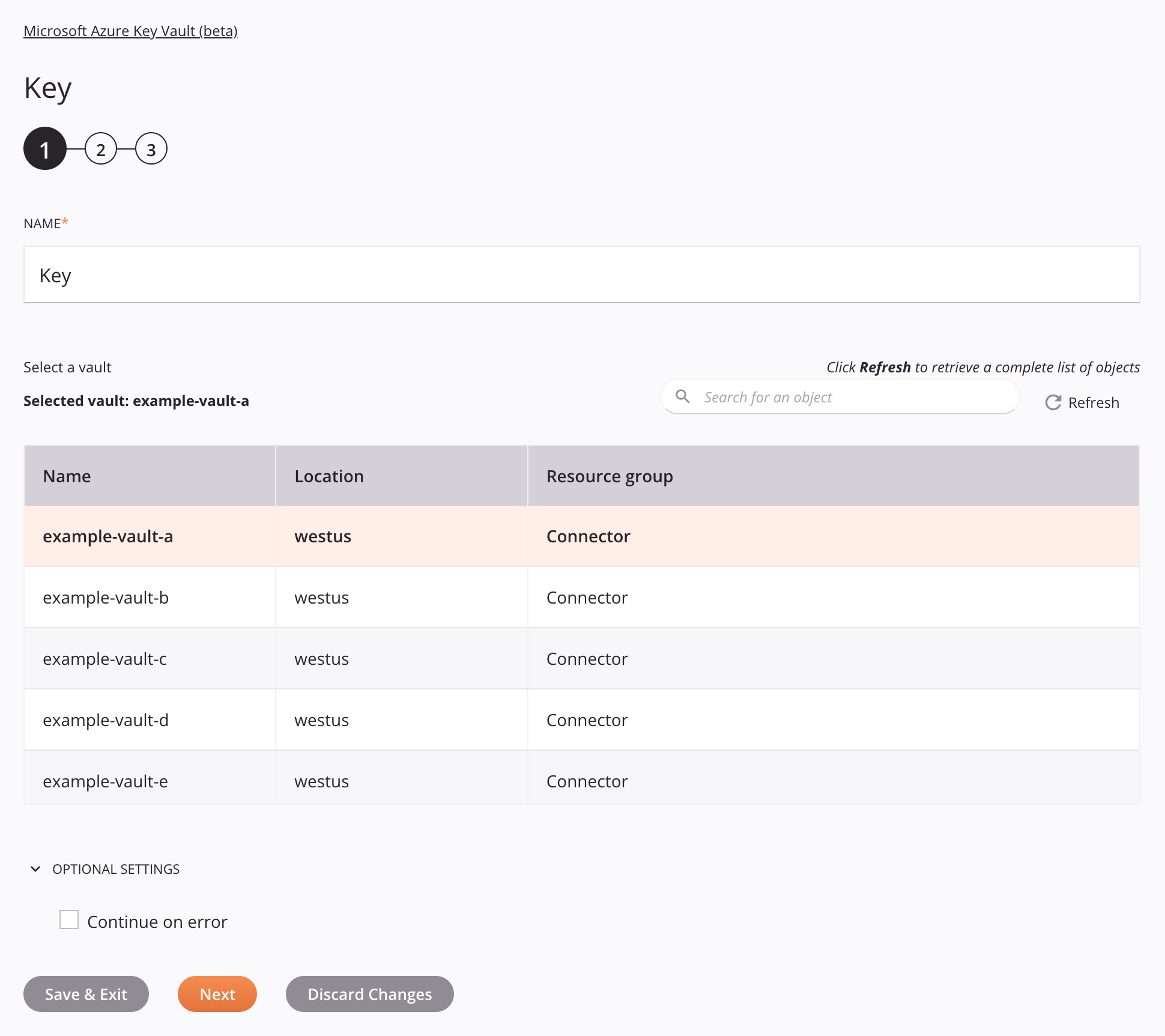
-
Nome: Insira um nome para identificar a atividade. O nome deve ser exclusivo para cada atividade Chave do Microsoft Azure Key Vault (beta) e não deve conter barras
/ou dois pontos:. -
Selecione um cofre: Esta seção exibe os cofres disponíveis no endpoint do Microsoft Azure Key Vault (beta).
-
Cofre selecionado: Depois que um cofre é selecionado, ele é listado aqui.
-
Pesquisar: Insira qualquer valor de coluna na caixa de pesquisa para filtrar a lista de cofres. A pesquisa não diferencia maiúsculas de minúsculas. Se os cofres já estiverem exibidos na tabela, os resultados da tabela serão filtrados em tempo real a cada pressionamento de tecla. Para recarregar os cofres do endpoint ao pesquisar, insira os critérios de pesquisa e atualize, conforme descrito abaixo.
-
Atualizar: Clique no ícone de atualização ou a palavra Refresh para recarregar os cofres do endpoint do Microsoft Azure Key Vault (beta). Isso pode ser útil se os cofres tiverem sido adicionados ao Microsoft Azure Key Vault. Esta ação atualiza todos os metadados usados para criar a tabela de cofres exibida na configuração.
-
Selecionando um cofre: Dentro da tabela, clique em qualquer lugar em uma linha para selecionar um cofre. Apenas um cofre pode ser selecionado. As informações disponíveis para cada cofre são obtidas do endpoint do Microsoft Azure Key Vault (beta):
-
Nome: O nome do cofre.
-
Localização: A região do Azure o cofre está localizado.
-
Grupo de recursos: O grupo de recursos do cofre.
-
Dica
Se a tabela não for preenchida com os cofres disponíveis, a conexão do Microsoft Azure Key Vault (beta) pode não ser bem-sucedido. Certifique-se de que você está conectado reabrindo a conexão e testando novamente as credenciais.
-
-
Configurações opcionais: Clique para expandir configurações opcionais adicionais:
- Continuar em caso de erro: Selecione para continuar a execução da atividade se um erro for encontrado para um conjunto de dados em uma solicitação em lote. Se algum erro for encontrado, ele será gravado no log de operação.
-
Salvar e sair: Se habilitado, clique para salvar a configuração para esta etapa e fechar a configuração da atividade.
-
Próximo: Clique para armazenar temporariamente a configuração para esta etapa e continuar para a próxima etapa. A configuração não será salva até que você clique no botão Concluído na última etapa.
-
Descartar alterações: Após fazer alterações, clique para fechar a configuração sem salvar as alterações feitas em nenhuma etapa. Uma mensagem pede para você confirmar que deseja descartar as alterações.
Etapa 2: Selecione uma Operação¶
Nesta etapa, selecione uma operação. Cada elemento da interface do usuário desta etapa é descrito abaixo.
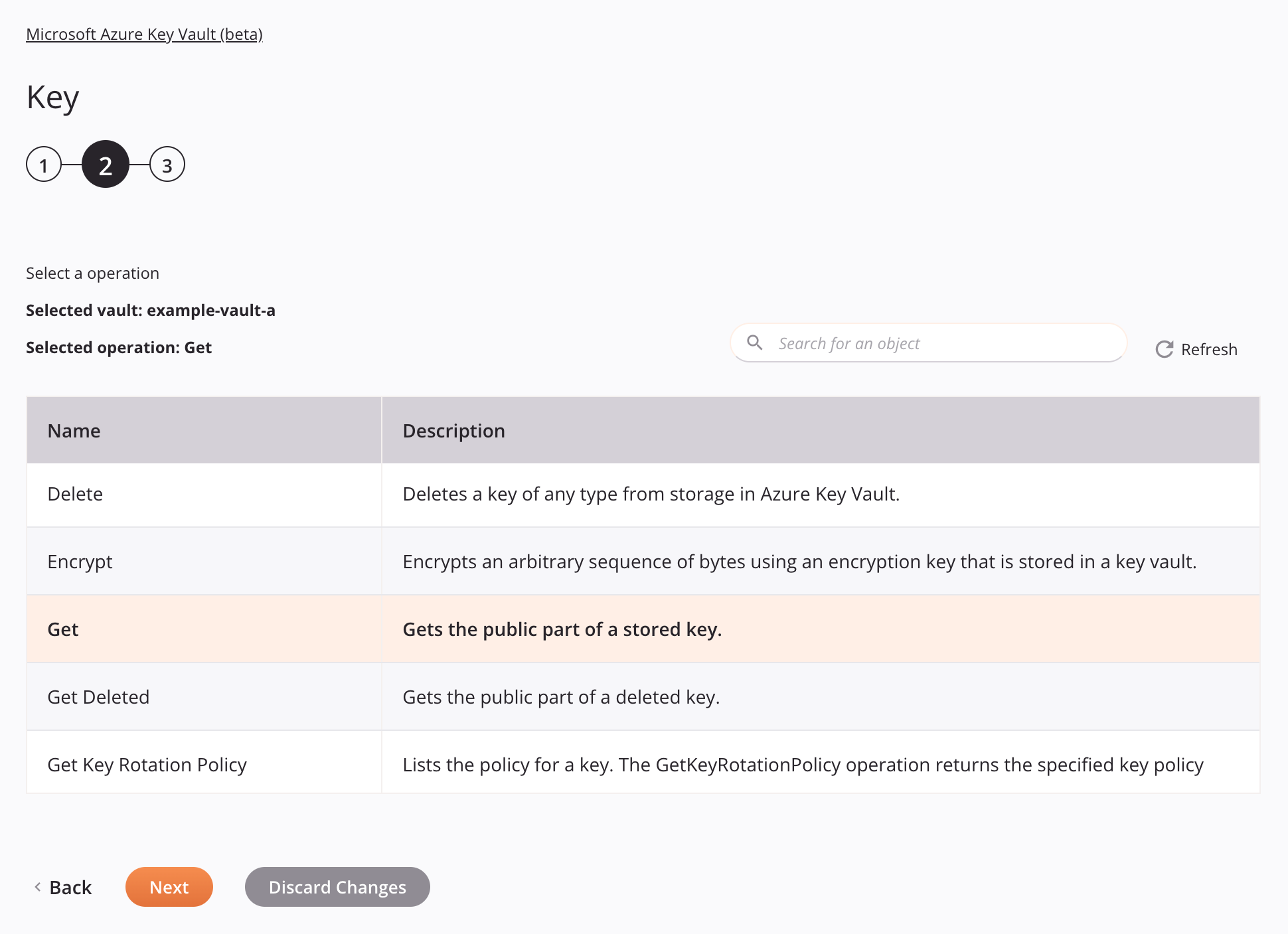
-
Selecione uma operação: Esta seção exibe as operações disponíveis no endpoint do Microsoft Azure Key Vault (beta).
-
Cofre selecionado: O cofre selecionado na etapa anterior é listado aqui.
-
operação selecionada: Depois que uma operação é selecionada, ela é listada aqui.
-
Pesquisar: Insira qualquer valor de coluna na caixa de pesquisa para filtrar a lista de operações. A pesquisa não diferencia maiúsculas de minúsculas. Se as operações já estiverem exibidas na tabela, os resultados da tabela serão filtrados em tempo real a cada pressionamento de tecla. Para recarregar operações do endpoint ao pesquisar, insira os critérios de pesquisa e atualize, conforme descrito abaixo.
-
Atualizar: Clique no ícone de atualização ou a palavra Refresh para recarregar operações do endpoint do Microsoft Azure Key Vault (beta). Isso pode ser útil se operações tiverem sido adicionadas ao Microsoft Azure Key Vault. Esta ação atualiza todos os metadados usados para criar a tabela de operações exibida na configuração.
-
Selecionando uma operação: Dentro da tabela, clique em qualquer lugar em uma linha para selecionar uma operação. Apenas uma operação pode ser selecionada. As informações disponíveis para cada operação são obtidas do endpoint do Microsoft Azure Key Vault (beta):
-
Nome: O nome da operação.
-
Descrição: A descrição da operação.
-
Dica
Se a tabela não for preenchida com as operações disponíveis, a conexão do Microsoft Azure Key Vault (beta) pode não ser bem-sucedido. Certifique-se de que você esteja conectado reabrindo a conexão e testando novamente as credenciais.
-
-
Voltar: Clique para armazenar temporariamente a configuração desta etapa e retornar à etapa anterior.
-
Próximo: Clique para armazenar temporariamente a configuração desta etapa e continuar para a próxima etapa. A configuração não será salva até que você clique no botão Concluído na última etapa.
-
Descartar alterações: Após fazer alterações, clique para fechar a configuração sem salvar as alterações feitas em nenhuma etapa. Uma mensagem solicita que você confirme que deseja descartar as alterações.
Etapa 3: Revise os Esquemas de Dados¶
Quaisquer esquemas de solicitação ou resposta são exibidos. Cada elemento de interface de usuário desta etapa é descrito abaixo.
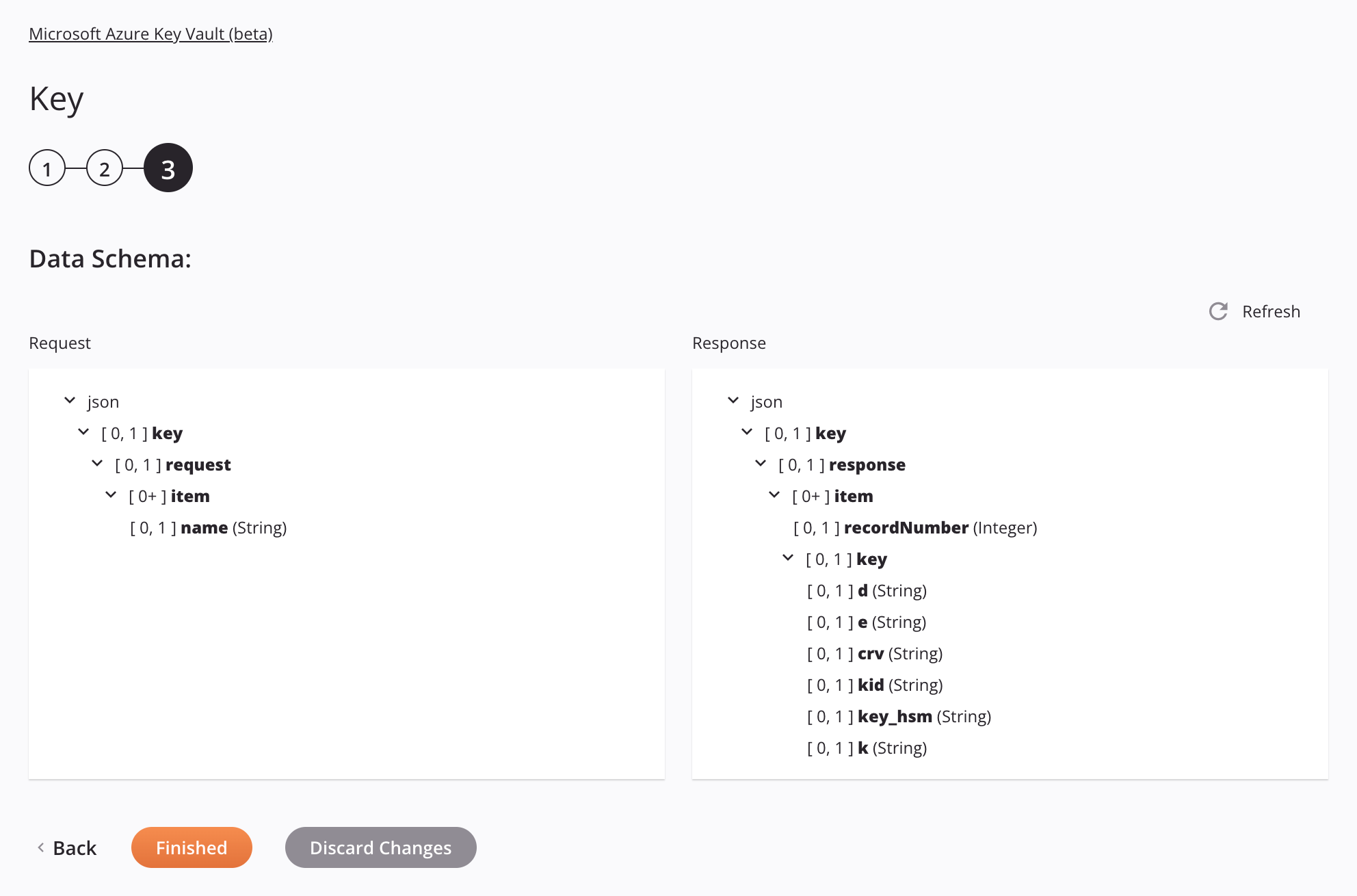
-
esquema de dados: Esses esquemas de dados são herdados por transformações adjacentes e são exibidos novamente durante o mapeamento de transformação. Os esquemas de dados mudam com base na operação escolhida na etapa 2.
O conector do Microsoft Azure Key Vault (beta) usa a API REST do Microsoft Azure Key Vault. Consulte a documentação da API para obter informações sobre os nós e campos do esquema.
-
Atualizar: Clique no ícone de atualização ou a palavra Refresh para regenerar esquemas do endpoint do Microsoft Azure Key Vault (beta). Esta ação também regenera um esquema em outros locais em todo o projeto onde o mesmo esquema é referenciado, como em uma transformação adjacente.
-
Voltar: Clique para armazenar temporariamente a configuração desta etapa e retornar à etapa anterior.
-
Concluído: Clique para salvar a configuração de todas as etapas e fechar a configuração da atividade.
-
Descartar alterações: Após fazer alterações, clique para fechar a configuração sem salvar as alterações feitas em nenhuma etapa. Uma mensagem pede para você confirmar que deseja descartar as alterações.
Próximos Passos¶
Após configurar uma atividade Key do Microsoft Azure Key Vault (beta), conclua a configuração da operação adicionando e configurando outras atividades, transformações ou scripts como etapas da operação. Você também pode configurar as definições da operação, que incluem a capacidade de encadear operações que estejam no mesmo fluxo de trabalho ou em workflows diferentes.
As ações de menu para uma atividade são acessíveis a partir do painel do projeto e da quadro de design. Para obter detalhes, consulte menu de ações de atividade em Noções básicas do conector.
As atividades Key do Microsoft Azure Key Vault (beta) podem ser usadas como uma fonte com esses padrões de operação:
- Padrão de Transformação
- Padrão de arquivo de dois alvos (apenas como primeira fonte)
- Padrão de arquivo HTTP de dois alvos (apenas como primeira fonte)
- Padrão de duas transformações (apenas como primeira fonte)
As atividades Key do Microsoft Azure Key Vault (beta) podem ser usadas como um alvo com esses padrões de operação:
- Padrão de Transformação
- Padrão de duas transformações (como o primeiro ou segundo alvo)
Para usar a atividade com funções de script, grave os dados em um local temporário e use esse local temporário na função de script.
Quando estiver pronto, implantar e executar a operação e validar o comportamento verificando os logs de operação.